Excel 2010: SUMPRODUCT-toiminto
kunnostautua SUMPRODUCT on yksi eniten käytetty toiminto. Monipuolisuuden vuoksi sitä voidaan käyttää monin tavoin. Tämä toiminto pystyy käsittelemään taulukkoa yksinkertaisella tavalla antamalla aloittelijoille mahdollisuuden käyttää taulukkoa ymmärtämättä sen rakennetta. Se voi manipuloida jopa 25-30 taulukkoa, vaatii argumenttiluettelon taulukosta; = SUMPRODUCT (taulukko1, ryhmä2….). Joten sinun täytyy vain määrittää taulukon taulukkoalue. Ensisijaisesti sitä käytetään taulukkoon tallennettujen arvojen lisäämiseen ja kertomiseen. Tämä viesti antaa jonkin verran valintaa tämän toiminnon käyttämiseksi laskentataulukossa.
Käynnistä Excel 2010 ja avaa laskentataulukko, johon haluat käyttää SUMPRODUCT-toimintoa. Olemme esimerkiksi sisällyttäneet laskentataulukon, joka sisältää tiedot tuotteesta ja sen vastaavasta hinnasta ja toimitettavien tuotteiden lukumäärästä sekä vastaavat maksut; Tuotteet, toimitus, hinta, ja Toimitus kustannukset, kuten alla olevassa kuvakaappauksessa näkyy.

Nyt haluamme selvittää asiakkaiden maksettavan kokonaissumman, joka sisältää kaikki kunkin kaupungin maksut. Kokonaismäärän arvioinnissa voidaan käyttää vanhan koulun menetelmää, mutta sen kirjoittaminen olisi hektistä. Käytämme SUMPRODUCT-toimintoa arvioimaan kokonaissummaa. Aloitamme lisäämällä rivin etiketin
Kokonaismäärä kirjoitamme kaavan taulukon alapuolelle ja sen viereiseen soluun.
Kokonaismäärän laskemiseksi kirjoitamme kaavan näin;
= SUMPRODUCT (C2: D11, E2: F11)
Kaavan ensimmäinen argumentti on C2: D11, tämä merkitsee taulukon1 sijainnin, joka sisältää Tuotteet ja toimitus ala, ja toinen parametri E2: F11 joka sisältää tuotteiden hinnan ja toimituskulut.
Tarvitsemme esimerkiksi tällaista laskelmaa halutun tuloksen saavuttamiseksi; (56 * 100) + (2 * 100) ja niin edelleen. Se arvioi kerrottuna myytyjen tuotteiden lukumäärät vastaavilla hinnoilla ja toimituksella sekä toimituskuluilla, kuten alla olevassa kuvakaappauksessa näytetään.

Nyt muutamme arvon valuutta-arvoksi. alkaen Koti välilehti, Numeroryhmä, napsauta avattavaa painiketta ja napsauta Valuutta.


Voit myös tarkistaa aiemmin tarkistetut Excel-toiminnot; SUMIF, LASKE.JOS, VLOOKUP, VHAKU ,PMTja LEN.
Haku
Uusimmat Viestit
Muunna / vie PowerPoint 2010 -esityksen esitys videona
Voit joutua usein tilanteisiin, joissa joudut muuntamaan PowerPoint...
Mitä uutta Microsoft Excel 2013: ssa? [Arvostelu]
Jotkut sanovat, että Office 15 on vain hiottu ulkoasu edellisestä v...
Mitä uutta Microsoft Word 2013: ssa? [Arvostelu]
Office 15: n äskettäin käynnistämän tiedotustilaisuuden myötä uudet...

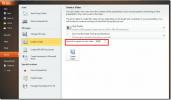
![Mitä uutta Microsoft Excel 2013: ssa? [Arvostelu]](/f/c84da68dcb58ab8c403de1349a090016.jpg?width=680&height=100)
![Mitä uutta Microsoft Word 2013: ssa? [Arvostelu]](/f/a082c82a82cb74bb15e5fd03ec88e113.jpg?width=680&height=100)